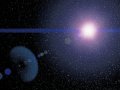MEncoder, MoviX, instalace
Kapitoly článků
MEncoder je pro změnu enkodér typu vše v jednom. Pro kompletní popis si prohlédněte manuál.
Neuplný seznam vlastností:
-
kodování z širokého rozsahu formátů
podporovaných MPlayerem -
kodování do všech kodeků knihovny
libavcodec -
kodování videa z V4L (video for
linux) kompatibilního TV tuneru -
vytváření souborů z externího audio
streamu -
1, 2 nebo 3 průchodové kodování
-
VBR MP3 audio Důležité:
VBR MP3 audio se nedají někdy dobře přehrávat ve Windows -
PCM audio
-
stream copying, tj. např. konverze videa, ale na audia
-
FPS korekci s volbou
-ofps
option (vhodné při kodování 29.97fps VOB na 24fps AVI) -
používá velmi silný plugin system
(crop, expand, flip, postprocess, rotate, scale, rgb/yuv konverze) -
může ripovat DVD titulky do Vobsub
formátu -
může dělat spoustu dalších věcí ...
Ukázky použití
Command line
Jak jsem uvedl, MPlayer má spoustu možností práce, ukážeme si pouze
ty základní.
|
soubor |
|
|
soubor a titulky s jiným jménem |
|
|
VCD |
|
|
DVD |
|
|
WWW |
|
|
RTSP |
|
[options] může být např. -ao sdl -vo sdl, což značí, že zvuk má jít přes SDL a video taky,
samozřejmě toto se dá nastavit v konfiguračním souboru. Pozn.: -vo aa použije výše zmíněnou AAlib :-), ale jen na Linuxu.
Všechny možné přepínače se dají najít v dokumentaci, kde jsou i nejčastější přiklady použití.
Ovládání za běhu je intuitivní, samozřejmě si ovládání můžeme předefinovat pomocí konfigurace. Jinak pouze zmíním, že klávesa O cyklicky přepíná možnosti OSD a pokud chceme dálkové ovládání tak si musíme přečíst manuál.
MPlayer je v případě chyby hodně ukecaný a vždy řekne co se mu
nezdá a většinou navrhne řešení a pokud to nestačí tak pomůže parametr -v (verbose).
GUI
Program se spouští gmplayer a jeho ovládání zvládne každý, kdo někdy používal nějaký gui přehrávač. Osobně si přesto myslím, že rychleji napíši mplayer neco.avi -sub neco.sub než spustím gmplayer, otevřu playlist, přidám soubor, vyberu titulkový soubor a dám přehrávat, ale třeba má někto lepší koordinaci pohybů myši, ruky a zraku.
GUI je skinované s možností změny za běhu. Závislí jedinci si mohou nastavit skin Windows Media Playeru a my ostatní si z nabídky určitě něco vybereme (třeba neutron).
Na domovské stránce je dostupných spousta screen shotů pro různé výstupní zařízení s různými kůžemi - vřele doporučuji ke shlédnutí.
MoviX
MoviX je zajímavý projekt pro přehrávání videa za pomocí MPlayeru. V podstatě se jedná o bootovací CD, které obsahuje asi 8 MB image se speciální linuxovou distribucí obsahující MPlayer. Na CD se přidá film, počítač se nechá bootnout z CD nebo třeba z USB tužky a už to jede. Bohužel jsou některé filmy tak dlouhé, že se tam MoviX nemusí vejít.
Jak získat MPlayer a MEncoder?
Existují dvě cesty:
- Stáhnout si binární distribuci, nebo kompilovat ze zdrojáků. První cesta je snazší. MPlayer obsahuje detekci procesoru, takže bude částečně optimalizován
pro váš procesor. Většina binárek neobsahuje licenčně problémové věci ("podpora" DVD s jiných regionů atd.). Nové distribuce Linuxu již
binárky většinou obsahují (například Mandrake Linux 9.1), do starších se dají najít na Internetu. - Druhá možnost je kompilovat ze zdrojáků. Není to příliš těžké a pokud se člověk drží instrukcí tak dojde k cíli. Prostě to chce jen trošku více času než první možnost. Výsledkem bude plně optimalizovaný kód pro váš procesor (což může být výhodné, pokud máte trošku slabší procesor) a můžete si zkompilovat to co potřebujete.
Instalace pod Windows
Stáhnout z download
aktuální CVS verzi pro Windows cca (6 MB), stáhnout z "other binary codec package" "Windows essential" (10 MB). Nyní rozbalte zip kam chcete, a to podadresáře codecs rozbalte obsah druhého (kodeky stačí stáhnout jen jednou). V podadresáři mplayer je soubor config, který
jest konfiguračním souborem. Dá se do něj napsat cokoliv co chcete předávat programu jako parametry (např. výstupní zařízení, pozici na monitoru, velikost obrazu atd.). Zde připište subcp=cp1250 což značí
kódovou stránku našeho jazyka, resp. Windows. Dalším zajímavým souborem je
input.conf, kde se dají upravit veškeré klávesové zkratky.
S klidným srdcem mohu říct, že od té doby co jsem poznal MPlayer jsem přestal používat jiné přehrávače, nemusím do systém na Windows nahrávat další a další kodeky, obejdu se bez tuctu dalších programů a stejně přehraji bez problémů i to co ostatní musí těžce rozcházet. Pod Windows mám nastavený MPlayer
jako externí prohlížeč v TC, stisknu ALT+F3 a je to (titulky se jmenují jako film, takže si je program najde sám). Snad Vám budou tyto programy sloužit stejně dobře jako mně.